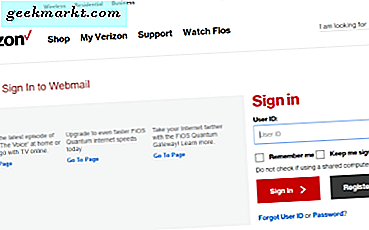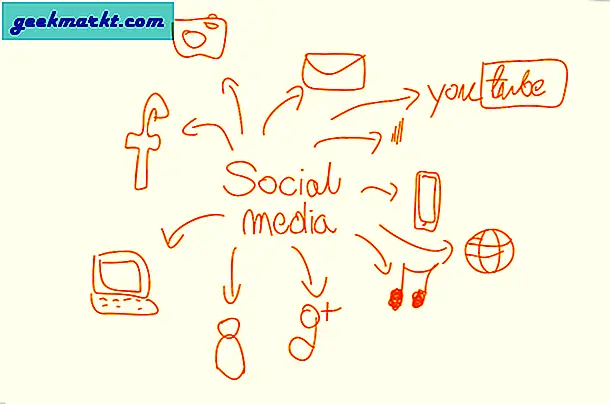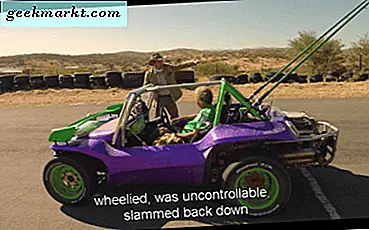
Pemutar media VLC adalah media player pilihan saya. Ini cerdas, mudah digunakan, dapat memainkan hampir apa saja dan memiliki codec yang dapat diunduh untuk beberapa jenis media yang tidak dapat diputar secara asli. Itu juga berfungsi. Tidak main-main, tidak ada konfigurasi dan tidak ada masalah yang bekerja dengan Windows. Tutorial ini akan menunjukkan cara menambahkan subtitle di pemutar media VLC bersama dengan beberapa trik lainnya.
Membuat film rumah Anda sendiri lebih mudah dari sebelumnya sekarang telepon kami memiliki kamera HD. Apa yang dulunya melestarikan mereka dengan Handycams yang mahal atau bahkan VHS monstrositas yang lebih besar sekarang tersedia bagi kita semua. Untuk lebih baik atau lebih buruk, siapa pun dapat membuat film rumah dengan kualitas gambar yang layak.
Subtitle berguna untuk banyak hal termasuk memahami film berbahasa asing, menambahkan kejelasan untuk meredam pidato atau untuk menambahkan efek dramatis atau komedi. Menambahkannya ke pemutar media VLC sederhana.
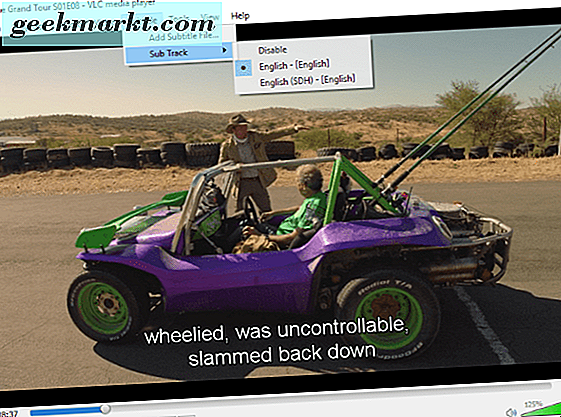
Tambahkan sub judul di pemutar media VLC
Karena VLC sangat fleksibel, Anda memiliki beberapa opsi ketika menggunakan subtitle. Anda dapat mengunduhnya dan Anda dapat menambahkannya ke kreasi Anda sendiri.
Unduh subtitle dan gunakan mereka dalam pemutar media VLC
Jika Anda menonton film berbahasa asing atau acara TV, tidak semua versi akan memiliki subtitel. Untungnya, situs web pihak ketiga menawarkan file subtitle yang dapat didownload yang dapat Anda tambahkan ke VLC. Dua yang saya tahu adalah Subscene dan Opensubtitle. Ada juga yang lain tentu saja.
- Kunjungi situs web subjudul pilihan Anda dan unduh film atau file TV yang Anda butuhkan.
- Pindahkan atau simpan di file yang sama dengan video.
- Buka VLC baik secara terpisah klik kanan file video dan pilih 'Buka dengan ...'.
VLC harus mengambil file subtitle dan menambahkannya ke pemutaran secara otomatis. Jika awalnya tidak memahami nama file atau sesuatu yang tidak berfungsi sebagaimana mestinya, Anda dapat menambahkan file secara manual.
- Buka file video dalam VLC.
- Pilih Subtitle dari menu paling atas.
- Pilih Sub Track dan file yang sesuai dalam daftar.
VLC sekarang harus menampilkan subjudul bersama dengan video. Jika tidak melihat file subtitle, pilih 'Add subtitle file' dari menu Subtitle dan secara manual pilih file yang Anda unduh. VLC harus mengambilnya dan memainkannya.
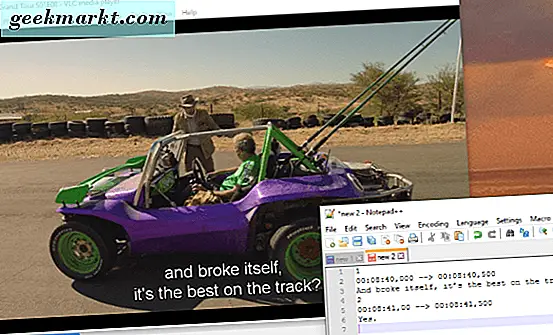
Tambahkan subtitle ke film Anda sendiri
Jika Anda membuat film sendiri dan ingin menambahkan subtitel, Anda bisa. Anda dapat menggunakan editor teks atau aplikasi pembuat subtitle tertentu. Anda harus menyimpan file dalam format .srt, yang merupakan standar untuk trek subtitle.
Mari kita buat file subtitle kita sendiri di Notepad ++. Anda dapat menggunakan editor teks apa pun yang Anda suka selama Anda menyimpannya sebagai file .srt. Notepad ++ adalah editor teks masuk saya karena secara otomatis menyimpan apa pun yang Anda ketikkan ke dalam memori, yang berguna untuk membuat file yang lebih besar.
Saat membuat trek subtitle Anda, gunakan format berikut. Ini adalah format SRT universal yang harus dipahami oleh sebagian besar pemutar media. Itu pasti bekerja di VLC.
1
00: 08: 40.000 -> 00: 08: 40, 500
Dan pecah sendiri, itu yang terbaik di lintasan?
2
00: 08: 41, 00 -> 00: 08: 41, 500
Iya nih.
Nomornya sendiri adalah urutan bermain untuk judul. Stempel waktu dalam menit, detik, dan milidetik. Ini mengontrol kapan dan untuk berapa lama subtitle ditampilkan. Pertama kali adalah ketika muncul dan yang kedua kalinya adalah ketika menghilang dari layar. Baris ketiga adalah teks yang ingin Anda tampilkan.
Anda dapat menggunakan HTML dalam file .srt jika Anda ingin menambahkan efek pada subtitel. Jika Anda tahu HTML Anda, banyak kesenangan yang bisa didapat! Jika tidak, subtitel akan muncul sebagai teks putih biasa di layar.
Untuk membuat trek subtitle Anda sendiri:
- Buka Notepad ++ atau editor teks favorit Anda.
- Tempelkan format di atas ke dalam file baru dan simpan sebagai .srt.
- Mainkan video Anda dan tambahkan subjudul yang cocok dengan stempel waktu di pemutar.
- Tambahkan baris baru, stempel waktu baru, dan subtitel baru untuk masing-masing teks yang ingin Anda tampilkan di layar.
- Bilas dan ulangi sampai Anda berada di akhir di mana Anda ingin subtitel muncul.
Membuat subtitle sendiri secara manual adalah susah payah tetapi diperlukan jika Anda membuat film Anda sendiri dan ingin menambahkan caption kepada mereka. Bahkan jika Anda menggunakan aplikasi subtitle, Anda masih perlu secara manual memasukkan keterangan tetapi Anda melihat dan menulis dalam jendela yang sama. Ada beberapa program teks gratis yang layak di luar sana dan Google adalah teman Anda untuk itu.